Accueil - Paramètres - modèles de LQA
memoQ connaît l’assurance de la qualité linguistique. C’est une façon d’ajouter des commentaires humains aux documents. Les relecteurs humains peuvent structurer et formaliser leurs commentaires, et noter les traductions si nécessaire. Vous utilisez les options de LQA - modèles de LQA - pour les saisir et en faire rapport. Un modèle de LQA définit des catégories d’erreurs. Vous pouvez les utiliser pour évaluer les erreurs, noter les traductions. Certains modèles vous permettent d’échouer une traduction.
Il existe plusieurs standards concernant le LQA. memoQ prend en charge trois de ces éléments: J2450, LISA et TAUS. De plus, memoQ introduit un autre modèle de LQA qui lui est propre.
Pour en savoir plus sur les différents paramètres, consultez la discussion sur l’édition des modèles de LQA.
Ne pas confondre LQA avec Contrôle qualité: memoQ peut également rechercher automatiquement des erreurs formelles. Par exemple, il peut vérifier la cohérence des termes, la longueur des traductions ou la correspondance des balises internes. Ces vérifications sont appelées contrôles qualité (CQ).
Appartient à un projet: Vous choisissez un modèle de LQA pour un projet. Pour faire votre choix, ouvrez un projet. ![]() . Cochez la case du modèle de LQA choisi.
. Cochez la case du modèle de LQA choisi.
Ajoutez toujours un modèle de LQA à votre projet avant de commencer à importer des documents.
Comment se rendre ici
- Depuis le Tableau de bord, créez ou ouvrez un projet. Ou, récupérer un projet d ’un memoQ TMS.
- Sous Accueil, cliquez sur Paramètres. Le panneau Paramètres apparaît, avec l’onglet Général.
- Cliquez sur l’icône Modèles de LQA. Il ressemble à ceci:

L’onglet des modèles de LQA apparaît.
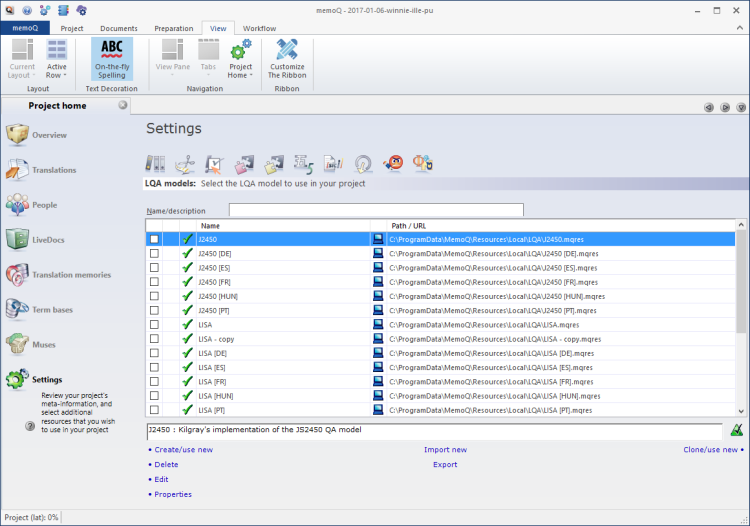
Que pouvez-vous faire?
- Dans la liste des modèles de LQA, sélectionnez celui que vous devez copier.
- Sous la liste des modèles de LQA, cliquez sur Cloner/utiliser nouveau.
- La fenêtre de clonage du modèle de LQA en nouvelle ressource s’ouvre. C’est la même chose que la fenêtre Créer un nouveau modèle de LQA.
- Tapez un nom pour le modèle de LQA. Vous pouvez également taper une description.
Pour en savoir plus : Consultez la page de documentation sur la fenêtre Créer un nouveau modèle de LQA.
- Cliquez sur OK.
Le modèle de LQA apparaît dans la liste au haut. Sa coche sera vérifiée - elle sera prête à être utilisée dans le projet.
- Sous la liste des modèles de LQA, cliquez sur Créer/utiliser de nouveaux.
- La fenêtre Création d'un nouveau modèle d'audit (LQA) s’ouvre.
- Tapez un nom pour l’ensemble de règles de segmentation. Vous pouvez également taper une description.
Pour en savoir plus : Consultez la page de documentation sur la fenêtre Créer un nouveau modèle de LQA.
Modèle vide: Avant de pouvoir utiliser un nouveau modèle de LQA, vous devez remplir ses coordonnées. Pour ce faire, modifiez le modèle de LQA.
- Cliquez sur OK.
Le modèle de LQA apparaît dans la liste au haut. Sa coche sera vérifiée - elle sera prête à être utilisée dans le projet.
Pour utiliser un modèle de LQA, vous devez l’ajouter au projet avant d’importer des documents. Un projet peut avoir exactement un modèle de LQA.
Utiliser un modèle de LQA existant dans le projet:
- Dans la liste des modèles de LQA, trouvez le modèle de LQA dont vous avez besoin.
- Cliquez sur sa case à cocher à gauche.
Le modèle de LQA passe au haut de la liste. La case à cocher du précédent sera décochée.
S’il y a des documents dans le projet: Il n’y a pas de problème si les documents existants n’avaient pas de modèle de LQA. memoQ ajoutera le modèle de LQA à ces documents. Cependant, si certains documents ont déjà un modèle de LQA différent, memoQ ne le changera pas.
Normalement, memoQ prendra les modèles de LQA de votre propre ordinateur. Cependant, vous pouvez utiliser des modèles de LQA en ligne provenant de memoQ TMS auxquels vous avez accès.
Pour voir les modèles de LQA depuis un memoQ TMS :
- Sur le ruban du projet, il y a une memoQ TMS icône, ou un memoQ TMS menu déroulant. Cliquez sur l’icône ou le menu déroulant.
- memoQ affichera les modèles de LQA de ce serveur.
Vous devez avoir le droit d’accès pour les modèles de LQA: Il ne suffit pas d’avoir accès au memoQ TMS. Pour utiliser un modèle de LQA, vous devez avoir au moins un droit d’accès sur le modèle de LQA lui-même. Si vous n’êtes pas sûr, contactez le propriétaire du memoQ TMS.
- Pour utiliser un modèle de LQA d’un memoQ TMS, il suffit de cocher sa case.
Tapez ou choisissez l’adresse du memoQ TMS, puis cliquez sur le bouton Sélectionner ![]() .
.
Vous devrez peut-être vous connecter : Si vous accédez à ce serveur pour la première fois, la fenêtre Connexion au serveur s’ouvre. Vous avez besoin d’un nom d’utilisateur et d’un mot de passe pour accéder au serveur.
Aucun modèle de LQA standard sur memoQ TMS: memoQ est livré avec des modèles de LQA standard préconfigurés - mais memoQ TMS ne l’est pas. Pour utiliser un modèle de LQA standard dans un projet en ligne, partagez-le d’abord: Ouvrir la Console de gestion des ressources. Choisissez des modèles de LQA. Sélectionnez le modèle de LQA standard dont vous avez besoin. En dessous de la liste, cliquez sur Partager sur le serveur. La fenêtre Partage sur le serveur s’ouvre.
- Après avoir ajouté un modèle de LQA à un projet, tous les documents que vous importez recevront le modèle de LQA. Si vous ajoutez un modèle de LQA à un projet après que certains documents ont été importés, les documents existants recevront le modèle de LQA s’ils n’en avaient pas un auparavant.
- Maintenant vous pouvez examiner des documents dans l’éditeur de traduction. Vous pouvez donner des commentaires de LQA pour chaque segment. Pour ce faire, appuyez sur Maj+ Entrée pour rejeter le segment. S’il y a un modèle de LQA, la fenêtre Entrer une Erreur de LQA s’ouvre. Faites vos choix, et cliquez sur OK. Vos commentaires sont enregistrés dans le document.
- Après que le document est terminé, vous pouvez le remettre à la personne suivante dans la file - ou le retourner à la personne précédente afin qu’elle puisse revoir les problèmes que vous soulevez.
- Après qu’un document est terminé - ou après que tous les documents sont terminés -, les chefs de projet peuvent obtenir un rapport LQA de memoQ, afin de pouvoir donner des commentaires structurés aux traducteurs et aux relecteurs.
S’il y a trop de modèles de LQA sur la liste, vous pouvez les filtrer. En haut de l’onglet des modèles de LQA, il y a une zone Nom/description.
Tapez un mot ou deux dans la zone Nom/description. Cela réduira immédiatement la liste aux modèles de LQA qui contiennent ces mots dans leurs noms ou descriptions.
Trier la liste par un détail: Cliquez sur l’en-tête de la colonne dont vous avez besoin. Par exemple, pour trier la liste par nom, cliquez sur l’en-tête Nom en haut de la liste.
Vous pouvez exporter un modèle de LQA dans un fichier .mqres. Un .mqres fichier est un fichier XML où memoQ enregistre des ressources comme des modèles de LQA, des profils de Contrôle qualité, des Paramètres de MT, etc. Ces ressources sont appelées ressources légères parce qu’elles ne contiennent pas une grande quantité de données linguistiques.
Exporter un modèle de LQA:
- Dans la liste, sélectionnez le modèle de LQA que vous devez exporter.
- Sous la liste, cliquez sur Exporter. Une fenêtre Enregistrer sous s’ouvre.
Ou : Faites un clic droit sur le modèle de LQA. Dans le menu, choisissez Exporter.
- Trouvez un dossier et un nom pour le fichier, puis cliquez sur Enregistrer. memoQ exportera tous les détails du modèle de LQA dans le fichier.
Vous pouvez également importer un modèle de LQA à partir d’un fichier .mqres. Lorsque vous importez un fichier .mqres, memoQ créera toujours un nouveau modèle de LQA.
Parce que memoQ enregistre toutes sortes de ressources dans des fichiers .mqres, vous devez vous assurer que votre fichier .mqres contient un modèle de LQA.
Pour importer un modèle de LQA à partir d’un fichier .mqres:
- Au bas de l’onglet des modèles de LQA, cliquez sur Importer nouveau. Une fenêtre ouverte apparaît.
- Sélectionnez le fichier .mqres. Cliquez sur Ouvrir.
- La fenêtre Importer un modèle de LQA s’ouvre. C’est la même chose que la fenêtre Créer un nouveau modèle de LQA.
- memoQ récupérera le nom du modèle de LQA à partir du fichier .mqres. Cependant, vous pouvez lui donner un nouveau nom et taper une nouvelle description aussi.
- Cliquez sur OK.
Pour en savoir plus : Consultez la page de documentation sur la fenêtre Créer un nouveau modèle de LQA.
- Dans la liste des modèles de LQA, sélectionnez celui que vous devez modifier.
- Sous la liste des modèles de LQA, cliquez sur Modifier.
- La fenêtre des paramètres du modèle s’ouvre.
- Modifiez les modèles de LQA selon les besoins.
Pour en savoir plus : Voir la page de documentation concernant les paramètres de la fenêtre du modèle.
- Dans la liste, sélectionnez le modèle de LQA.
- En dessous de la liste, cliquez sur Propriétés.
- La fenêtre Propriétés de la ressource s’ouvre. C’est la même chose que la fenêtre Créer un nouveau modèle de LQA.
- Si nécessaire, changez le nom ou la description de la ressource. Cliquez sur OK.
Pour en savoir plus : Consultez la page de documentation sur la fenêtre Créer un nouveau modèle de LQA.
- Dans la liste, sélectionnez le modèle de LQA.
- En dessous de la liste, cliquez sur Supprimer.
- La boîte de dialogue Confirmer le message s’ouvre. Pour supprimer la ressource, cliquez sur Oui.
Lorsque vous avez terminé
Vos modifications sont enregistrées automatiquement.
Dans le volet Paramètres, choisissez un autre onglet.
Ou, choisissez un autre volet dans l 'Accueil .
Ou, retourne à ton travail: Cliquez sur l’onglet de document en haut de la fenêtre memoQ (dans le même segment que l’onglet Accueil). Dans la plupart des cas, vous retournerez à l’éditeur de traduction.
Chefs de projet, vous pouvez changer de fenêtre: Vous pouvez ouvrir plusieurs projets en ligne pour la gestion. Chaque projet en ligne s’ouvre dans une fenêtre. Pour passer d’un à l’autre et au Tableau de bord ou à l’Accueil (si vous avez un projet local ouvert): maintenez la touche Alt enfoncée et appuyez sur Tab quelques fois jusqu’à ce que vous atteigniez la fenêtre que vous souhaitez. Ou : Sur la barre des tâches Windows, cliquez sur l’icône memoQ, puis cliquez sur la fenêtre à laquelle vous souhaitez passer.